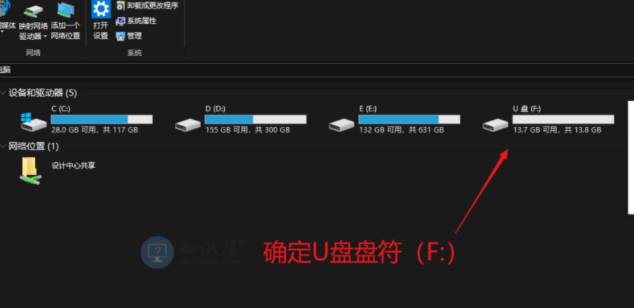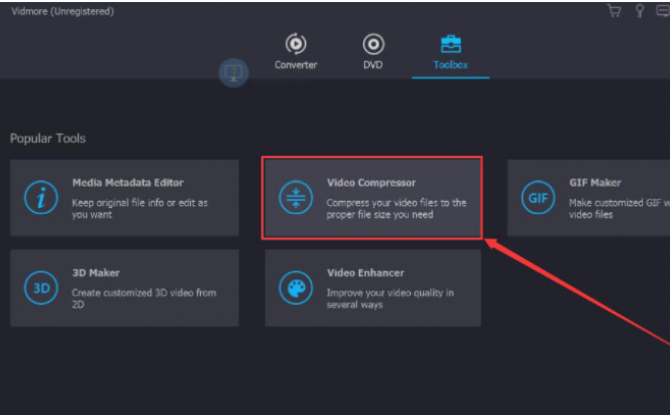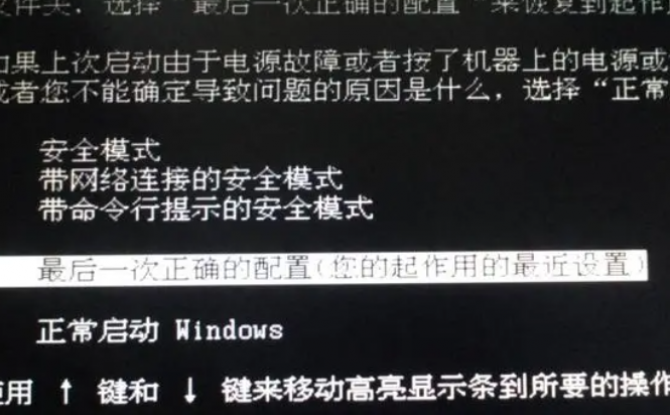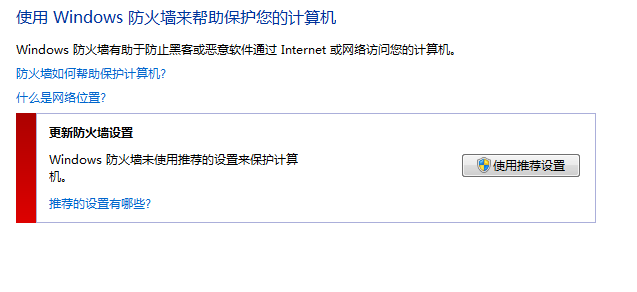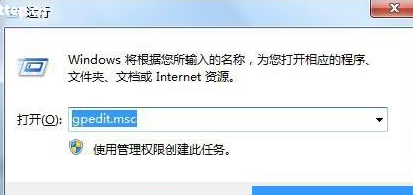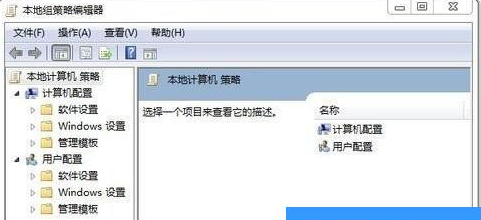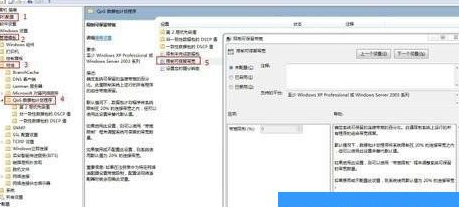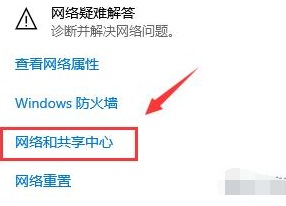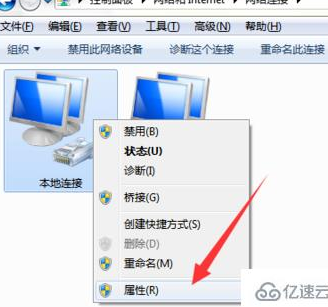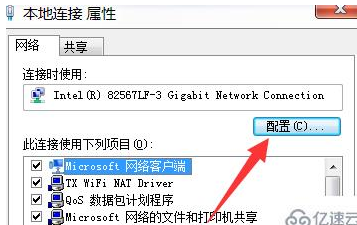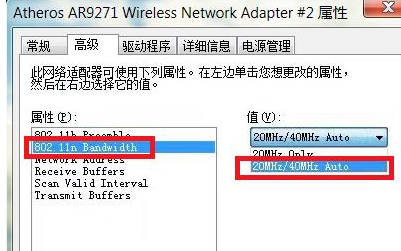Win7宽带上网速度怎么提高
作者:佚名 来源:xp下载站 时间:2022-09-27 13:59
通常情况下,TCP/IP默认的数据传输单元接受缓冲区的大小为576字节,要是将这个缓冲区的大小设置得比较大的话,一旦某个TCP/IP分组数据发生错误时,那么整个数据缓冲区中的所有分组内容,都将被丢失并且进行重新传送;显然不断地重新进行传输,会大大影响ADSL传输数据的效率最新xp系统下载。为此,设置合适缓冲区大小,确保ADSL传输数据的效率始终很高,将会对ADSL传输速度有着直接的影响!
相关推荐:
Win7系统宽带上网加快速度方法
方法一:更改电脑配置
要知道,无论是xp还是win7,电脑的系统都会默认限制20%的网速,这个限制别看程度不高,但是给我们在浏览网页时会造成不太流畅的体验,因此如果我们如果想要体验到更快的网速,就要对这个限制进行解除,最好能让自己的网速达到百分之百。
方法如下:首先我们点击“开始”菜单,然后点击“运行”,之后再弹出来的空白框内输入“gpedit.msc”,这样一来,电脑上面就会自动弹出一个窗口,我们在窗口内进行“计算机配置”的点击,之后再单击“管理模块”,再点击“网络”选项,此时我们可以看到“QoS数据包计划程序”,此时我们选择限制保留宽带,选择已启用的选项,将数字20修改成0,简简单单几步我们就将电脑的网速提高了哦!
方法二:系统优化
利用软件对电脑系统进行优化,要知道,win7系统是一种“习惯”于将各种系统以及临时数据保存在c盘的系统,如果我们不及时清除,久而久之这些没用的软件以及临时数据就会占据C盘,让其高负荷运转,网速自然也慢了许多。
因此为了保证系统的快速,我们要随时对电脑的C盘系统进行优化,方法除了采用系统优化大师,我们还可以选择参考各大数码论坛的优化教程来对比进行删除,相信只要将C盘中的多余无用程序删除,我们就会感受到电脑“冲浪”的魅力了!
方法三:
1、打开“注册表编辑器”(开始-运行-输入regedit);
2、其中找到“HKEY_LOCAL_MACHINE/System/CurrenControlSet/Services/Tcpip/Parameters”子键;
3、在右边键值区中,找到或新建一个名为“GlobalmaxTcp WindowSize”的DWORD键值项;将其数据值数据设为“256960”(十进制),当然,相近的数值也是可以的;
4、关闭“注册表编辑器”,重新启动电脑即可!
方法四:
1.这里以win7系统为例说明,鼠标右键桌面任务栏右侧的“网络”图标,选择“网络和共享中心”打开。
2.在新出现的界面中点击“更改适配器设置”,然后鼠标右键“本地连接”选择“属性”打开。
3.在打开的“本地连接 属性”界面中点击“配置”按钮,进入下一步。
4.接着切换到“高级”选项,选择“802.11n bandwidth” ,将其值更改为“20MHz/40MHz auto”即可。